Menggunakan Azure Pipelines dengan Slack
Azure DevOps
Dengan aplikasi Azure Pipelines untuk Slack, pengguna Slack dapat dengan mudah melacak peristiwa yang terjadi dalam alur mereka. Aplikasi ini memungkinkan pengguna untuk membuat dan mengawasi langganan untuk berbagai peristiwa alur, seperti build, rilis, persetujuan yang tertunda, dan banyak lagi. Pemberitahuan untuk peristiwa ini kemudian dikirimkan langsung ke saluran Slack pengguna
Catatan
Fitur ini hanya tersedia di Azure DevOps Services. Biasanya, fitur baru diperkenalkan di layanan cloud terlebih dahulu, dan kemudian tersedia secara lokal di versi utama berikutnya atau pembaruan Azure DevOps Server. Untuk mempelajari selengkapnya, lihat Garis Waktu Fitur Azure DevOps.
Prasyarat
- Di Slack, Anda harus memiliki izin untuk menginstal aplikasi ke ruang kerja Slack Anda.
- Untuk Azure DevOps, Anda harus berada di grup Administrator Koleksi Proyek atau Administrator Proyek untuk menyiapkan langganan Slack.
Menginstal aplikasi Azure Pipelines
Navigasi ke aplikasi Azure Pipelines Slack untuk menginstal aplikasi Azure Pipelines ke ruang kerja Slack Anda. Setelah ditambahkan, Anda akan melihat pesan selamat datang dari aplikasi seperti di bawah ini. /azpipelines Gunakan handel untuk mulai berinteraksi dengan aplikasi.

Sambungkan ke alur Anda
Setelah aplikasi diinstal di ruang kerja Slack, Anda dapat menghubungkan aplikasi ke alur apa pun yang ingin Anda pantau. Anda akan diminta untuk mengautentikasi ke Azure Pipelines sebelum menjalankan perintah apa pun.
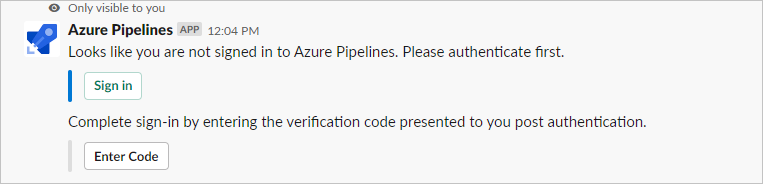
Untuk mulai memantau semua alur dalam proyek, gunakan perintah garis miring berikut di dalam saluran:
/azpipelines subscribe [project url]
URL proyek dapat ditautkan ke halaman mana pun dalam proyek Anda (kecuali URL ke alur). Misalnya: /azpipelines berlangganan https://dev.azure.com/myorg/myproject/
Anda juga dapat memantau alur tertentu menggunakan perintah berikut:
/azpipelines subscribe [pipeline url]
URL alur dapat ditautkan ke halaman mana pun dalam alur Anda yang memiliki definitionId atau buildId/releaseId di URL. Misalnya: /azpipelines berlanggananhttps://dev.azure.com/myorg/myproject/_build?definitionId=123 , atau: /azpipelines berlangganan https://dev.azure.com/myorg/myproject/_release?definitionId=123& view=mine&_a=releases
Perintah berlangganan membuat Anda mulai dengan beberapa langganan secara default. Berikut adalah pemberitahuan default yang diaktifkan untuk jenis alur berikut:
| Membangun alur | Rilis alur | Alur YAML |
|---|---|---|
| Membangun pemberitahuan yang telah selesai | Penyebaran rilis dimulai, Penyebaran rilis selesai dan Rilis pemberitahuan persetujuan penyebaran tertunda | Jalankan status tahap diubah dan Jalankan tahap menunggu pemberitahuan persetujuan |
Kelola langganan
Untuk mengelola langganan saluran, gunakan perintah berikut: /azpipelines subscriptions
Perintah ini mencantumkan semua langganan saat ini untuk saluran dan memungkinkan Anda menambahkan atau menghapus langganan.
Catatan
Administrator tim tidak dapat menghapus atau mengubah langganan yang dibuat oleh administrator Proyek.
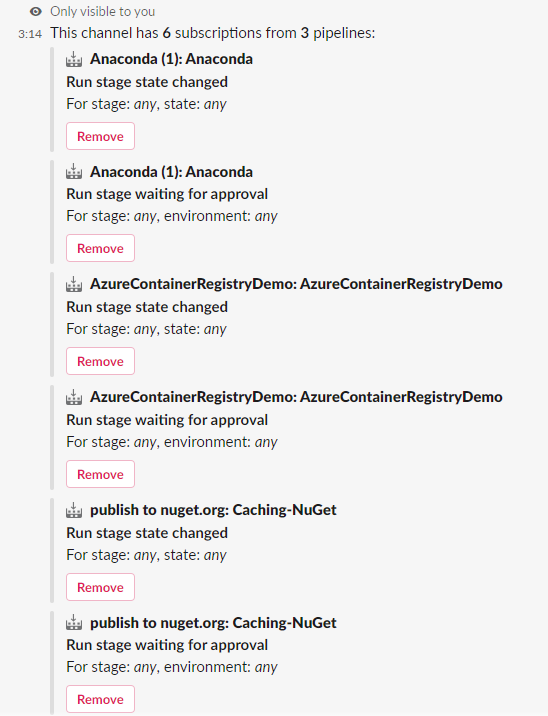
Mengkustomisasi langganan
Secara default, saat berlangganan alur, beberapa langganan dihasilkan yang tidak memiliki filter apa pun yang diterapkan. Namun, umum bagi pengguna untuk ingin mempersonalisasi langganan ini sesuai dengan preferensi mereka. Misalnya, pengguna mungkin ingin menerima pemberitahuan hanya untuk build yang gagal atau ketika penyebaran dibuat untuk produksi. Aplikasi Azure Pipelines menawarkan opsi untuk menerapkan filter, memungkinkan pengguna menyesuaikan pesan yang mereka terima di saluran mereka. Untuk mengkustomisasi langganan:
Jalankan
/azpipelines subscriptionsperintah untuk mencantumkan semua langganan Anda.Pilih Tambah langganan.
Pilih peristiwa yang ingin Anda berlangganan, lalu pilih konfigurasi yang Anda inginkan.
Pilih Simpan saat Anda selesai.
Contoh: Dapatkan pemberitahuan hanya untuk build yang gagal
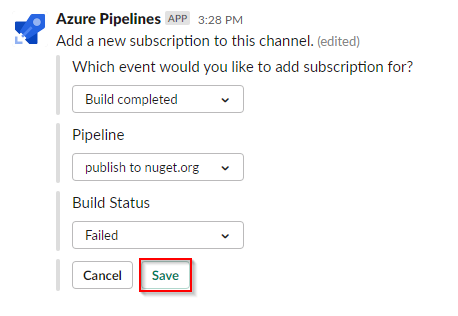
Menyetujui penyebaran
Anda dapat menyetujui penyebaran dari dalam saluran Slack Anda tanpa menavigasi ke portal Azure Pipelines dengan berlangganan pemberitahuan Persetujuan penyebaran rilis tertunda (rilis klasik) atau tahap Jalankan menunggu pemberitahuan persetujuan (alur YAML). Kedua langganan dibuat secara default saat Anda berlangganan alur.
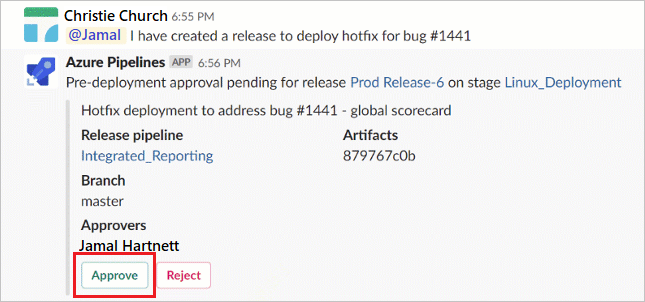
Aplikasi Azure Pipelines untuk Slack memungkinkan Anda menangani semua skenario pemeriksaan dan persetujuan yang tersedia di portal Azure Pipelines. Ini termasuk pemberi persetujuan tunggal, beberapa pemberi persetujuan, dan persetujuan berbasis tim. Anda memiliki opsi untuk menyetujui permintaan baik secara individual maupun atas nama tim.
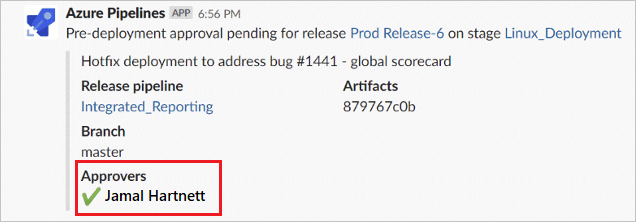
Menghapus semua langganan
Untuk menghancurkan saluran Anda, Anda dapat menggunakan perintah berikut untuk berhenti berlangganan dari semua alur dalam proyek. Misalnya: /azpipelines berhenti berlangganan semua https://dev.azure.com/myorg/myproject.
/azpipelines unsubscribe all [project url]
Penting
Perintah ini hanya dapat dijalankan oleh administrator proyek.
Referensi perintah
Berikut adalah semua perintah yang didukung oleh aplikasi Azure Pipelines untuk Slack:
| Perintah garis miring | Fungsi |
|---|---|
| /azpipelines berlangganan [url alur/ url proyek] | Berlangganan ke alur atau semua alur dalam proyek untuk menerima pemberitahuan |
| Langganan /azpipelines | Tambahkan atau Hapus langganan untuk saluran ini |
| Umpan balik /azpipelines | Melaporkan masalah atau menyarankan fitur |
| Bantuan /azpipelines | Mendapatkan bantuan pada perintah garis miring |
| Masuk /azpipelines | Masuk ke akun Azure Pipelines Anda |
| /azpipelines signout | Keluar dari akun Azure Pipelines Anda |
| /azpipelines berhenti berlangganan semua [url proyek] | Menghapus semua alur (milik proyek) dan langganan terkait dari saluran |
Pemberitahuan di saluran Privat
Aplikasi Azure Pipelines juga dapat membantu Anda memantau aktivitas alur di saluran privat Anda. Anda harus mengundang bot ke saluran privat Anda dengan menggunakan /invite @azpipelines. Setelah bot ditambahkan, Anda dapat mengonfigurasi dan mengontrol pemberitahuan dengan cara yang sama seperti yang Anda lakukan untuk saluran publik.
Catatan
- Anda dapat menggunakan aplikasi Azure Pipelines untuk Slack hanya dengan proyek yang dihosting di Azure DevOps Services saat ini.
- Pengguna harus menjadi admin proyek yang berisi alur untuk menyiapkan langganan
- Pemberitahuan saat ini tidak didukung di dalam pesan langsung
- Persetujuan penyebaran yang memiliki kebijakan 'Validasi ulang identitas pemberi persetujuan sebelum menyelesaikan persetujuan' diterapkan, tidak didukung
- 'Akses aplikasi pihak ketiga melalui OAuth' harus diaktifkan untuk menerima pemberitahuan untuk organisasi di Azure DevOps (Organisasi Pengaturan -> Keamanan -> Kebijakan)
Pemecahan Masalah
Jika Anda mengalami kesalahan berikut saat menggunakan Aplikasi Azure Pipelines untuk Slack, ikuti prosedur di bagian ini.
Maaf, terjadi kesalahan. Silakan coba lagi
Aplikasi Azure Pipelines menggunakan protokol autentikasi OAuth, dan mengharuskan akses aplikasi pihak ketiga melalui OAuth diaktifkan. Untuk mengaktifkan pengaturan ini, navigasikan ke Organisasi Pengaturan> Keamanan>Kebijakan, dan aktifkan akses aplikasi pihak ketiga melalui OAuth untuk organisasi.
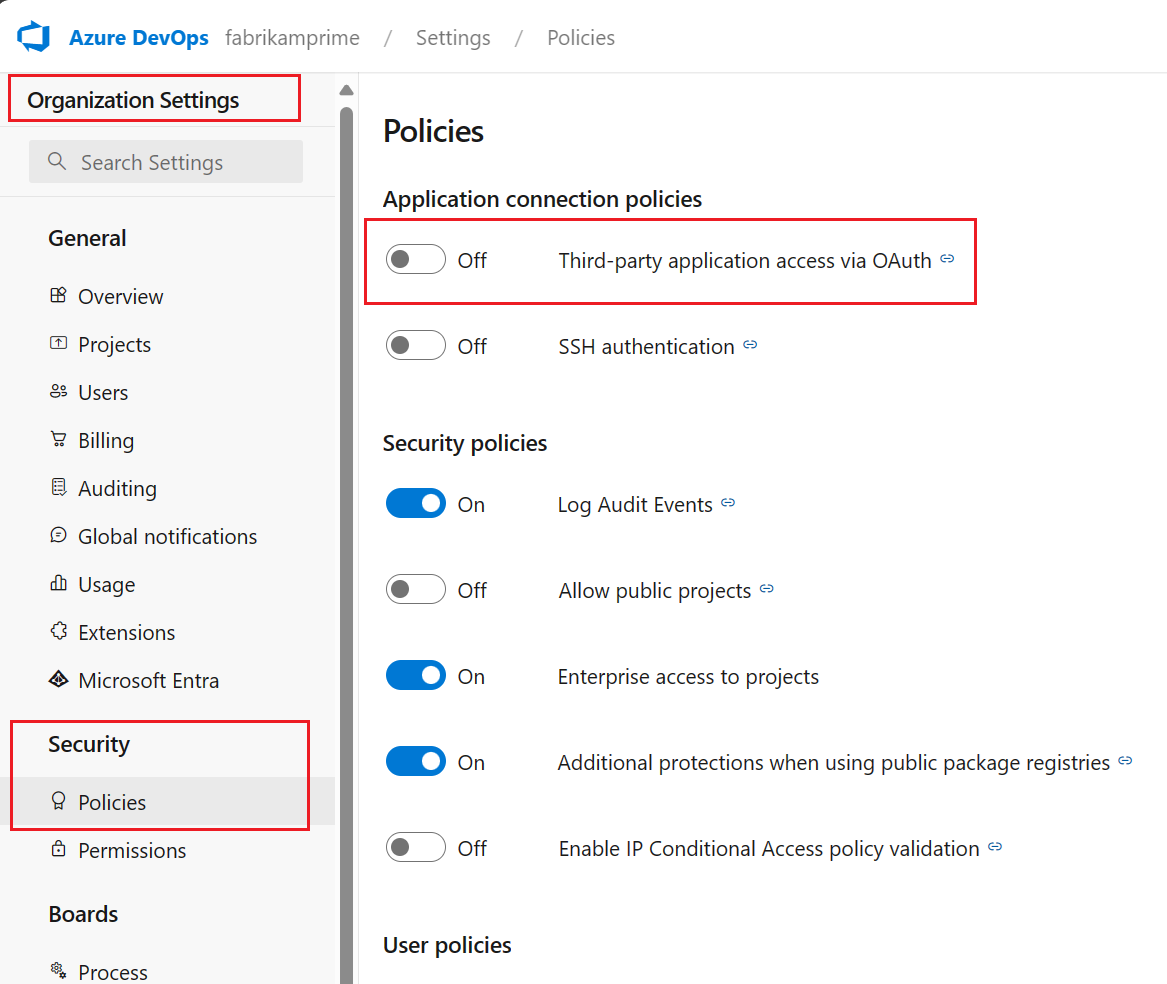
Konfigurasi gagal. Pastikan organisasi ada dan Anda memiliki izin yang memadai
Keluar dari Azure DevOps dengan menavigasi ke URL ini: https://aka.ms/VsSignout.
Buka jendela browser privat/penyamaran dan navigasikan ke https://aex.dev.azure.com/me dan masuk. Pilih direktori yang berisi organisasi tempat alur tempat Anda ingin berlangganan berada.
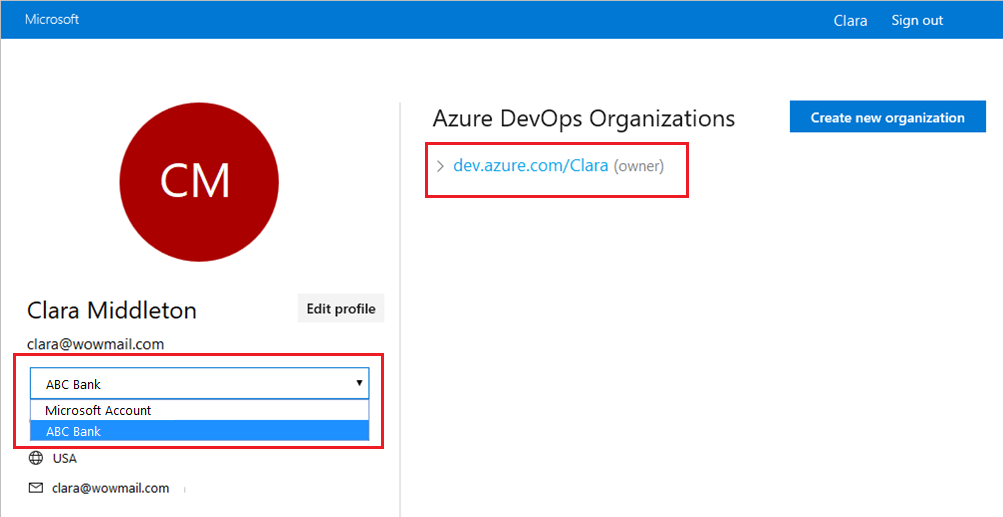
Menggunakan browser yang sama, buka tab baru dan buka https://slack.com. Masuk ke ruang kerja Anda menggunakan klien web, lalu jalankan /azpipelines signout perintah diikuti oleh /azpipelines signin.
Pilih tombol Sign in dan Anda akan diarahkan ke halaman persetujuan seperti yang ditunjukkan pada contoh di bawah ini. Verifikasi bahwa direktori yang ditampilkan di samping alamat email Anda cocok dengan yang dipilih di langkah sebelumnya. Pilih Terima untuk menyelesaikan proses masuk.
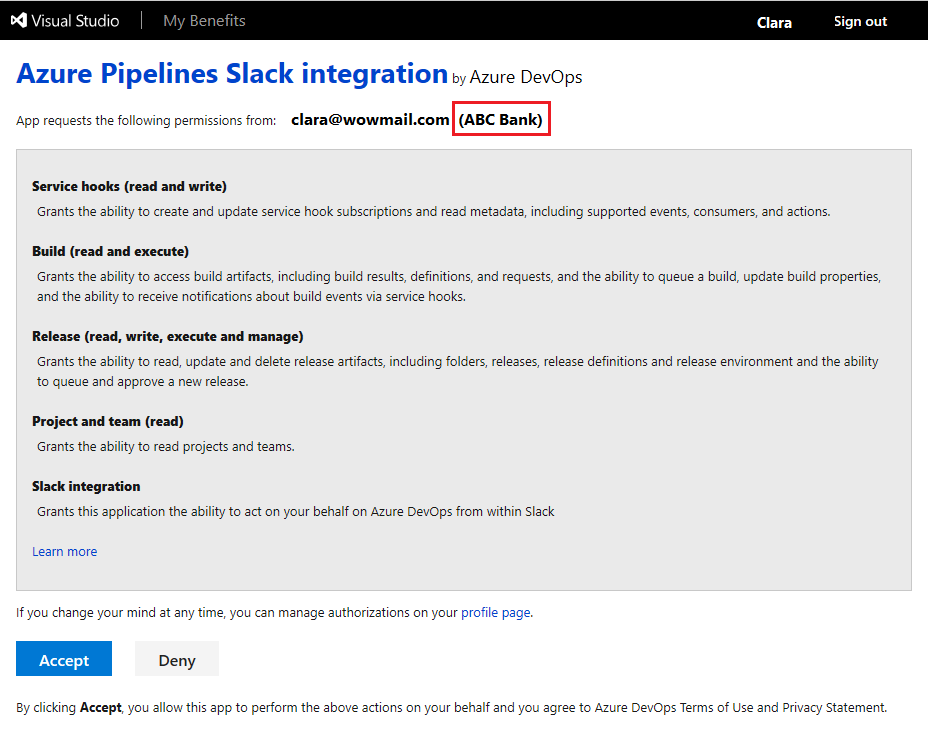
Artikel terkait
Saran dan Komentar
Segera hadir: Sepanjang tahun 2024 kami akan menghentikan penggunaan GitHub Issues sebagai mekanisme umpan balik untuk konten dan menggantinya dengan sistem umpan balik baru. Untuk mengetahui informasi selengkapnya, lihat: https://aka.ms/ContentUserFeedback.
Kirim dan lihat umpan balik untuk
